USB,也稱為隨身碟或USB,是一種連接到電腦並透過快閃記憶體儲存資料的小型可攜式儲存裝置。與其他便攜式儲存設備相比,USB 具有許多優點:佔用空間更少、資料更多、讀寫速度更快、不會因刮傷或發黴而無法使用。但它們也可能因各種原因丟失數據,那麼您如何才能 從 USB 隨身碟還原文件 在這種情況下?本文將幫助您找到答案,無論是否有軟體。
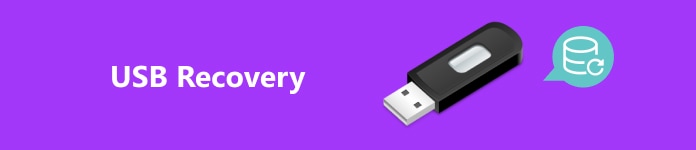
- 第 1 部分:您可以從損壞的 USB 復原檔案嗎
- 第 2 部分:從 USB 隨身碟還原檔案的最佳工具
- 第 3 部分:如何使用 Windows 檔案還原從 USB 隨身碟還原已刪除的文件
- 第 4 部分:如何在不使用軟體的情況下從 USB 恢復已刪除的文件
第 1 部分:您可以從損壞的 USB 復原檔案嗎
別擔心——答案是肯定的。 USB的出現讓用戶更方便地儲存和傳輸資料。儘管如此,損壞問題仍然經常發生,導致無法開啟和檢視文件、照片、影片等。
當您的 USB 損壞時,您應該做的第一件事就是檢查原因。以下是一些潛在的原因。您可以比較它們並找出 USB 損壞的原因。
物理傷害:由於跌落、擠壓等原因,導致U盤直接損壞,電腦無法辨識。
系統損壞:如果檔案系統損壞,將無法存取並提示未格式化等錯誤。 USB驅動器的非正常插拔、突然斷電、壞扇區等都可能導致此問題。
電腦病毒: USB 驅動器是一種可移動儲存設備,可能會在不同的電腦上頻繁使用,因此更容易受到電腦病毒的影響。
雖然不經過實際測試無法確定具體原因,但找出根本原因可以幫助您更輕鬆地解決問題。
第 2 部分:從 USB 隨身碟還原檔案的最佳工具
我們推薦的最強大的資料恢復工具是 Apeaksoft數據恢復。它提供了全面的資料復原解決方案和使用者友好的介面,因此即使您是初學者並且對技術工具知之甚少,也可以輕鬆上手。

4,000,000 +下載
步驟1 下載 Apeaksoft數據恢復 免費,將 USB 驅動器插入計算機,雙擊該軟體,然後打開它。
步驟2 進入 首頁 頁面上,將顯示您電腦的所有文件類型和磁碟機。選取您想要的檔案類型和 USB 隨身碟旁邊的方塊。點選 瀏覽 以繼續。
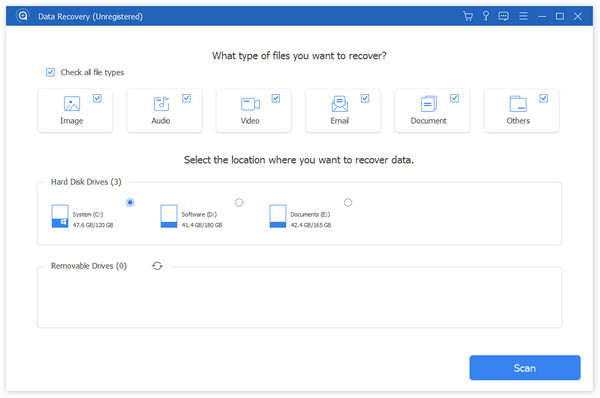
步驟3 掃描速度取決於 USB 隨身碟的內容。掃描完成後,您可以查看 路徑列表 or 類型列表 在左側找到您要恢復的具體資料。如果沒有找到,可以直接在上面的搜尋欄中搜尋。
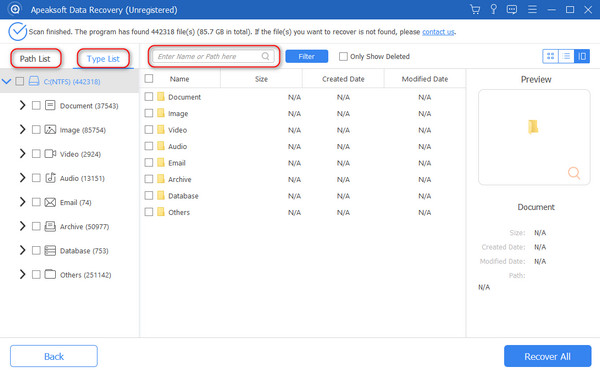
如果您只想恢復已刪除的數據,請選取複選框 只顯示已刪除的內容 在選單頂部。您還可以在恢復之前預覽所有內容。完成選擇後,點擊 恢復 選項卡開始從 USB 驅動器恢復檔案。
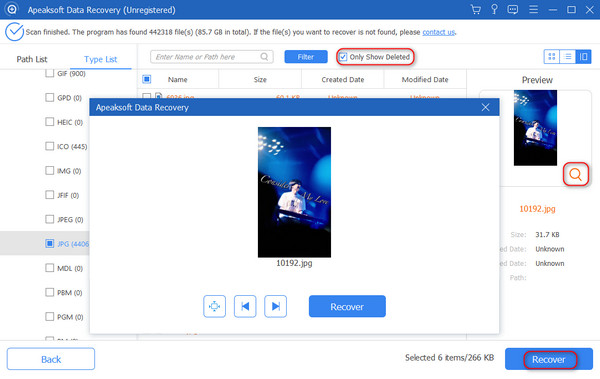
步驟4 耐心等待恢復。過程完成後,您可以簽入您的 USB 隨身碟。
第 3 部分:如何使用 Windows 檔案還原從 USB 隨身碟還原已刪除的文件
為了滿足在不備份的情況下恢復遺失資料的日益增長的需求,Microsoft 推出了 視窗檔案恢復,可以透過命令提示字元恢復已刪除或遺失的檔案。
步驟1 搜索並下載 Windows文件恢復 來自微軟商店。將您的 USB 驅動器連接到計算機,確保它被識別。
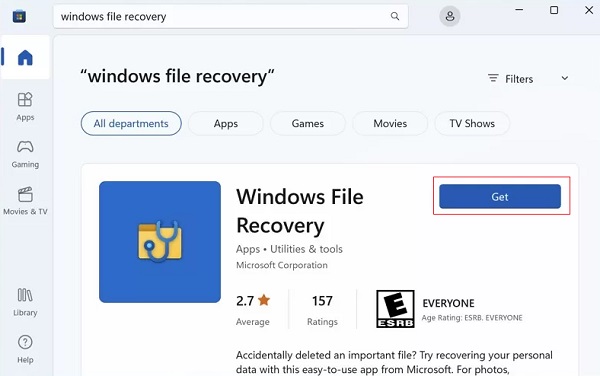
步驟2 啟動成功後,將開啟命令列提示符。然後,輸入以下命令: winfer E:C:/廣泛 (e:代表您的 USB 驅動器,c:代表您要儲存的儲存裝置),然後按 Enter 繼續的關鍵。
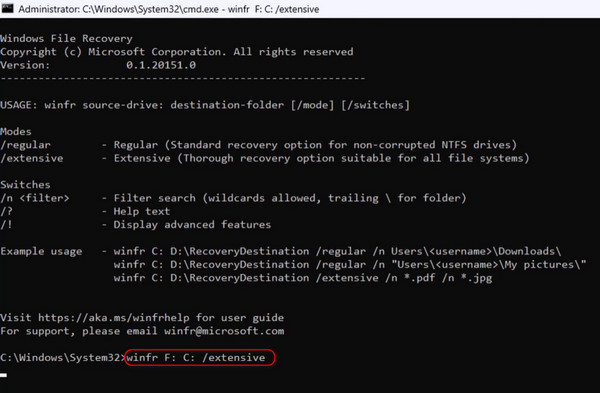
然後,它會詢問您是否要繼續。類型 y 讓程式開始掃描和處理磁碟。這可能需要一些時間,所以請耐心等待。
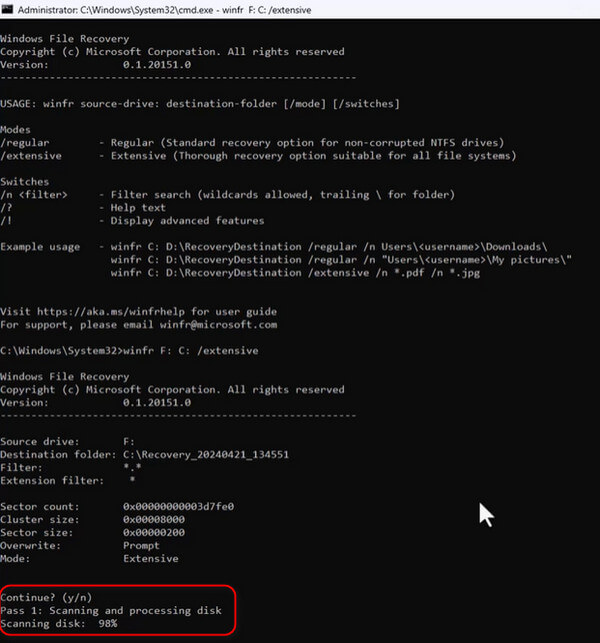
步驟3 該介面將列出所有恢復的檔案。系統將要求您查看恢復的檔案。如果您輸入 y,儲存恢復檔案的資料夾將會開啟。
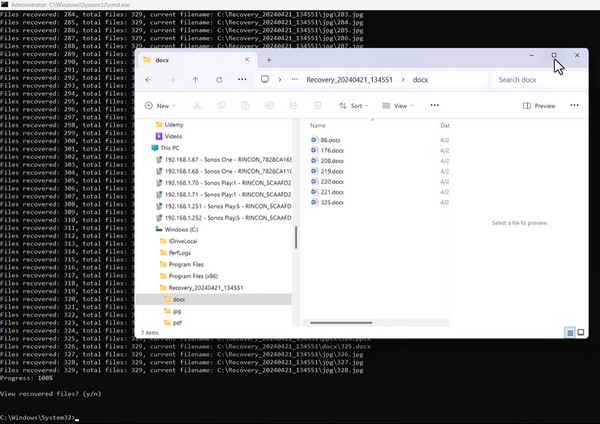
還有許多其他優秀的資料復原軟體,例如 Wondershare數據恢復,但有些功能要付費。
第 4 部分:如何在不使用軟體的情況下從 USB 恢復已刪除的文件
如果您不需要非常頻繁地恢復數據,那麼可能不需要非常多的軟體。因此,我將向您介紹兩種無需軟體即可從 USB 恢復已刪除檔案的方法。
命令提示字元(CMD)
CMD 是一款免費的Windows工具,使您可以透過輸入各種命令來管理電腦程序,而無需下載任何第三方軟體。但是,它可能太複雜,並且您無法選擇要恢復的特定檔案。
步驟1 將 USB 隨身碟插入電腦。類型 CMD 在選單列的搜尋框中,右鍵單擊 命令提示符 並選擇 以管理員身份運行.
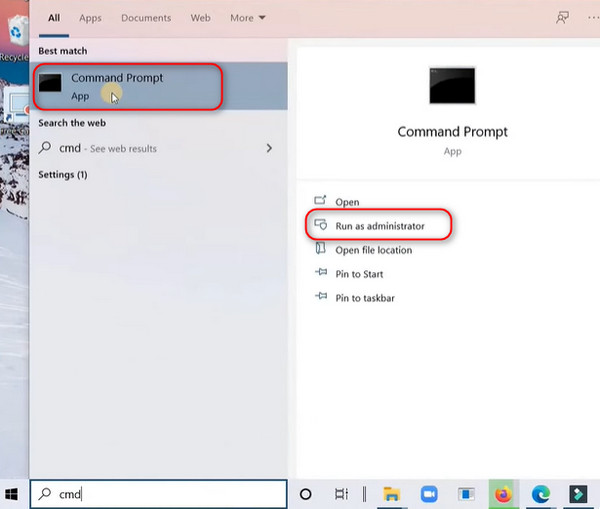
步驟2 然後,會彈出命令列提示符。輸入命令: chkdsk G: /f (G:代表您的 USB 隨身碟)並按 Enter 鍵。
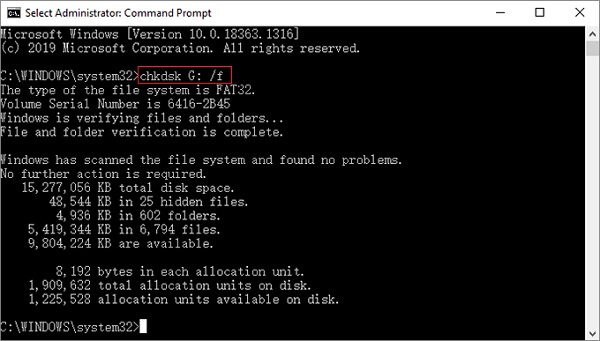
步驟3 完成第一個指令後,鍵入下一個指令: ATTRIB -H -R -S /S /DG:*.* (G:代表您的 USB 隨身碟),然後點擊 Enter 再次恢復已刪除的檔案。

步驟4 等待恢復完成。執行後,您可以檢查USB磁碟機上復原的檔案。
Windows備份
如果您習慣在電腦上備份數據,最簡單的方法是從本地備份恢復。 Windows 自備一站式備份解決方案, Windows備份,它可以幫助您備份所有文件。
步驟1 前往 Windows 電腦上的控制台,選擇 系統和安全 在主介面上,選擇 備份和恢復.
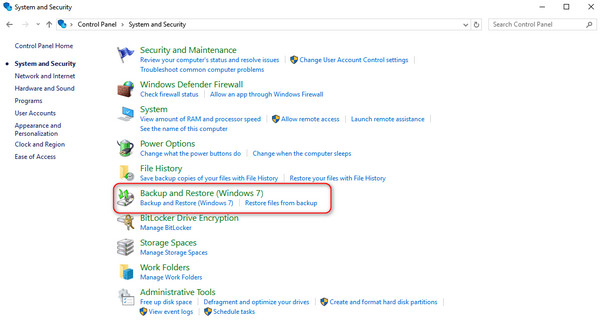
步驟2 每填寫完資料或做任何更動請務必點擊 恢復我的文件 在彈出窗口中。
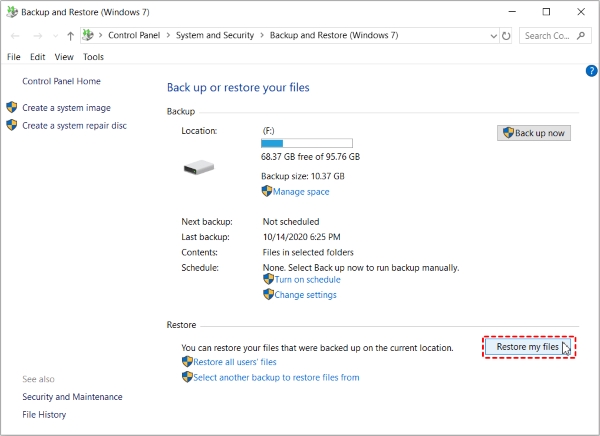
步驟3 在「復原檔案」視窗中,您可以透過三種方式新增要復原的檔案。選擇您自己最快的方式,然後點擊 下一頁 按鈕。
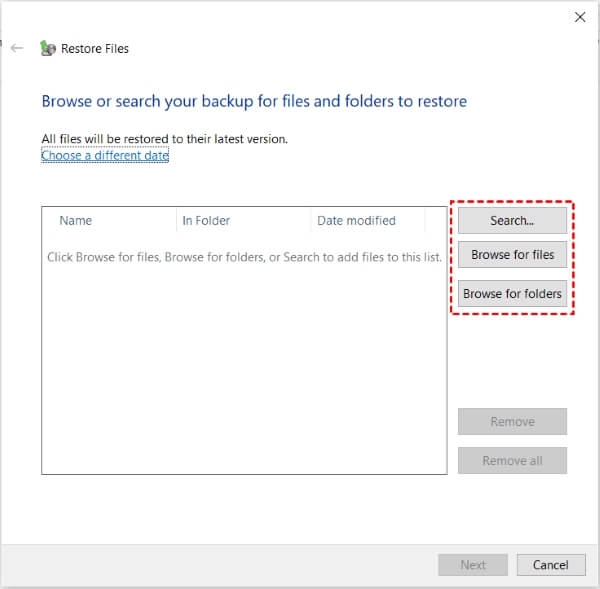
步驟4 為復原的檔案選擇一個新位置。最後,點擊 恢復 使 Windows 恢復 USB 資料。
除了上面提到的方法之外,還有很多方法 線上資料恢復 應用程式.這些應用程式不需要您下載第三方外掛程式或擔心複雜的程式碼。
結論
現在你知道答案了 可以從損壞的 USB 中恢復檔案嗎,且過程不再複雜或耗時。如果您想使用最佳解決方案恢復 USB 驅動器,請相信並嘗試 Apeaksoft數據恢復!




